如何在 Microsoft Edge 中隐藏带有垂直选项卡的标题栏
Microsoft推出了一个改进版的 edge,增加了一些功能,例如使用沉浸式阅读器访问(Reader)Wikipedia的能力、改进的朗读功能和崩溃设置修复。错误修复功能为其性能增加了起点。除了所有这些功能,新的Microsoft Edge 版本还提供了一个期待已久的隐藏标题栏选项。由于用户已经可以在侧面板中使用网页的标题栏,因此一些用户可能希望删除放置在网页顶部的标题栏。

垂直选项卡也称为侧选项卡已被证明可以更好地访问用户。因此(Therefore),许多用户正在寻找从网页中删除标题栏的选项。通过将标题栏移动到网页的左侧面板,这是添加到Microsoft Edge浏览器的一项很棒的功能。(Microsoft Edge)Vivaldi是唯一一个在微软(Microsoft)之前在其浏览器中包含此类功能的浏览器。
(Hide Title Bar)在边缘(Edge)隐藏带有垂直标签的(Vertical Tabs)标题栏
如果要在Edge浏览器中隐藏带有垂直选项卡的标题栏,请遵循以下建议:
- 打开 Microsoft Edge 浏览器。
- 转到地址栏并键入以下文本,然后按Enter – edge://flags/#edge-vertical-tabs-hide-titlebar.
- 在下面的部分中,您将看到一个标记为Vertical tabs hide title bar的突出显示标志。
- 在此标志右侧,单击下拉菜单并将其切换为 Enabled。
- 现在单击 重新启动(Restart)按钮。
现在让我们详细了解它们:
要开始使用,请打开计算机上安装的最新版本的Microsoft Edge浏览器。由于此功能仅在最新版本中可用,因此在执行这些步骤之前需要更新Microsoft Edge浏览器。(Microsoft Edge)
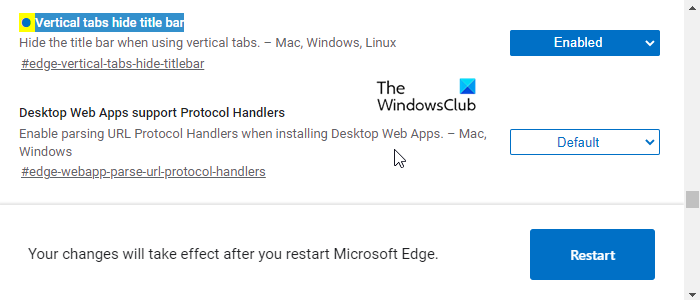
在地址栏中进一步键入以下文本代码,然后按 Enter:
edge://flags/#edge-vertical-tabs-hide-titlebar
将打开一个新窗口,其中包含各种选项。现在单击 Vertical 选项卡旁边的下拉菜单以启用隐藏栏选项(Vertical tab to enable the hide bar option)并将其切换为Enabled。然后选择重启(Restart)浏览器,下次打开浏览器时生效。然后将从选项卡选项中启用垂直选项卡选项。
如果您改变主意并决定在Microsoft Edge中禁用带有垂直选项卡的隐藏(Hide)标题栏,请按照相同的过程并将“启用(Enabled)”选项切换为“禁用(Disabled)” 。
就是这样。
Related posts
在Windows 10中禁用Microsoft Edge中的Vertical Tabs
如何显示Favorites Bar在Microsoft Edge上Windows 10
如何将Tabs发送给带有Microsoft Edge的其他设备
禁用Microsoft Edge中的Address Bar Drop-down List Suggestions
如何在Microsoft Edge中禁用Fade Sleeping Tabs
如何在Microsoft Edge中使用Super Duper Secure Mode
Access & use Microsoft Edge有关在Windows 10 flags页面
如何从Microsoft Edge toolbar中删除Extensions菜单按钮
修复我们可以在Microsoft Edge中获取此extension error
如何在Windows 10上重新安装或重置Microsoft Edge browser
如何在Microsoft Edge中使用Smart Copy
如何在Microsoft Edge中禁用或停止Video Autoplay
配置更新策略,但将被忽略 - Microsoft Edge
Microsoft Edge在Windows 10 Restart上保持Auto-resetting
如何在设备上启用和Sync Microsoft Edge Tabs
Assign Backspace key在Microsoft Edge返回页面
Best Themes为Microsoft Edge从Edge Extensions and Add-ons Store
如何在Windows 10中防止Microsoft Edge上的收藏夹
为什么Microsoft Edge browser缺少一些扩展?
如何在Microsoft Edge browser中展示或隐藏Collections button
